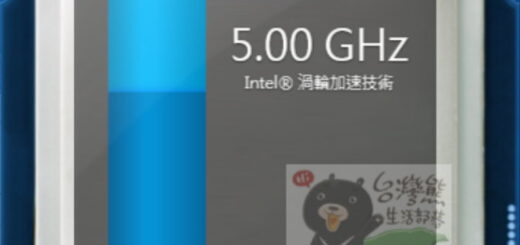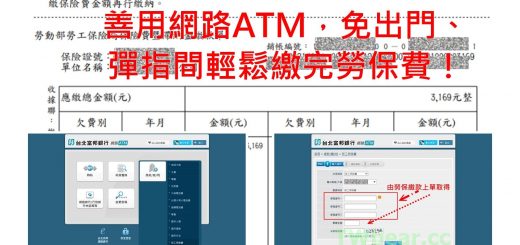時隔三年微軟(MicroSoft)再度推出大家習慣的一般授權方式的Office 2019,讓消費者可以在訂閱制的Office 365之外,還可以繼續採用習慣的方式來採購與使用軟體。然而~相信不少人對Office 365與Office 2019之間的差別還是不了解,所以今天這一篇文章會帶到這個議題。
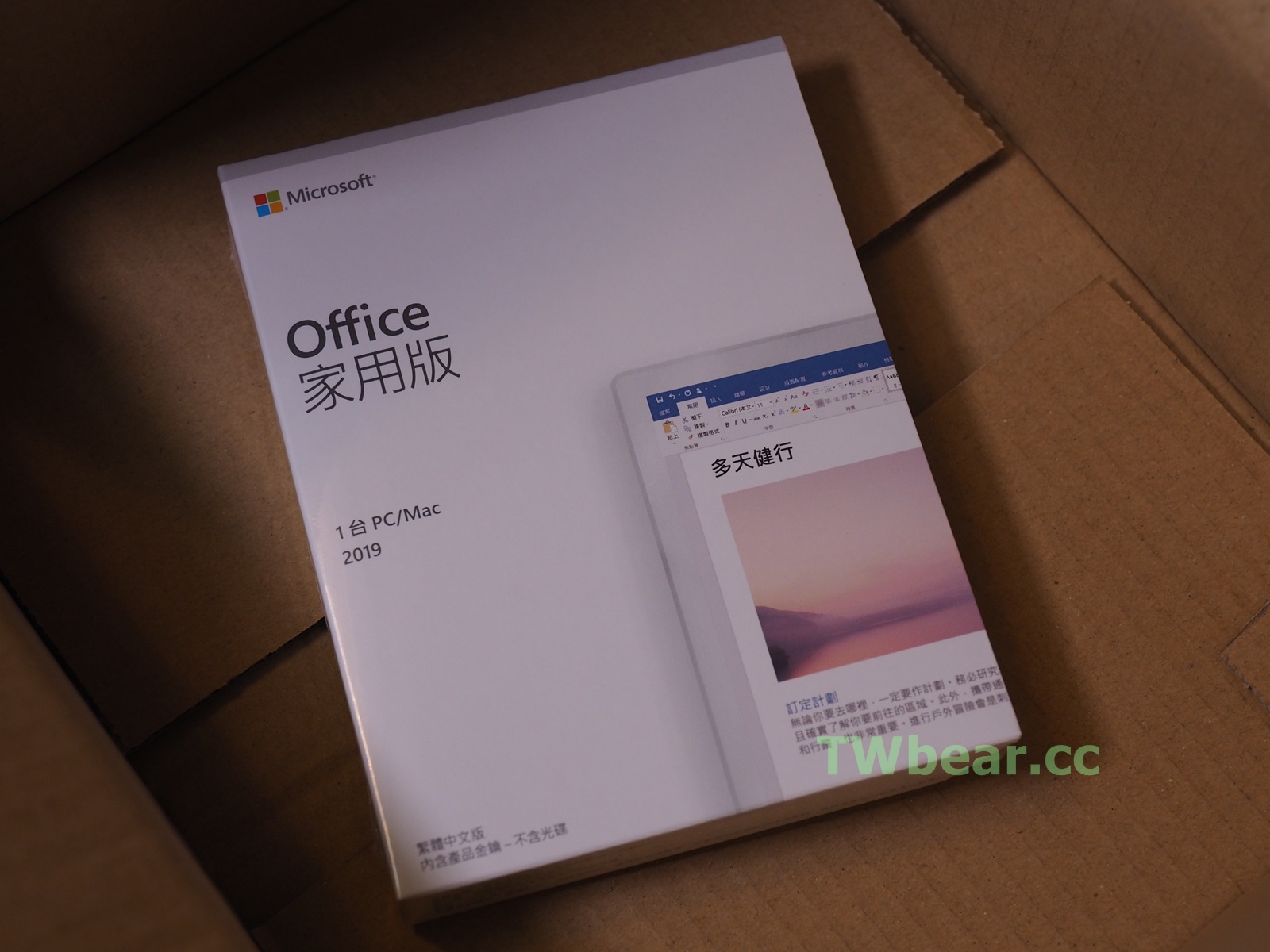
O01
另外一般授權方式的Office 2019回來了,但是有些東西是再也回不來,那就是實體版軟體包裝,因為線上下載(Download)在網路速度普及的此刻,利用線上下載增加了許多的便利,不管是軟體授權上的管理、軟體版本、語系…等,都因為交給使用者自己操作選擇,所以廠商不用再費心的針對正體中文版、簡體中文版、64位元版、32位元版…等去進行實體軟體包裝的製作,在環保、經濟成本、軟體傳遞的高可靠度上都是很棒的改變,所以個人也覺得不走回頭路是好的!不過除了剛剛所提到的軟體版本選擇權交給了使用者,除了線上下載直接安裝的便利方便了使用者,也還能維持可以讓使用者下載”離線安裝軟體”的方式,讓使用者可以下載自己所購買的軟體,不管是習慣性地擁有感覺、或是專業的軟體備份習慣(以備日後萬一網路不通依舊能有軟體可重新安裝),這樣周全的想法是值得肯定,這是在這次實際Step by Step開箱、註冊、選擇與線上安裝(可下載)之後的一點心得,在60M/20M的環境下全部作業到安裝完成可以使用約莫是十幾分鐘內完成,算是不錯的體驗。
以前PC或MAC版都要分開指定購買,不只價格不一樣,買錯還有可能不能退換,現在真的簡單了,上面圖O01直接標示 1台PC/MAC,都不用擔心買錯了! ^_^
當Office出現Office 365之後,有些使用者似乎被”版本”給困惑住了。在想要採購Office軟體的時候,不知道該買Office 2016或是Office 365,尤其是當Office 365一直出現新的應用範例時,但一直沒有看到新版的Office 20XX出現時越來越焦慮,不知如何選擇…XD,當然現在Office 2019出來了,對習慣傳統授權Office的人來說已經有解,知道自己要甚麼。但是其他為數不少的人來說,Office 2019與Office 365之間的差異,相信還是存在疑惑!微軟應該也關注到了這一點,所以在這新的Office 2019師生家用版的包裝背面,直接印上了Office家用版與Office 365家用版、個人版的差異表格。

O02
Office 家用版 2019 (電子下載版)
• 適用於 1 部 PC 或 Mac 的買斷型購買
• 傳統型 2019 版的 Word、Excel和PowerPoint
• 包含免費的 60 天 Microsoft 支援服務
• 家用授權
• 包含所有語言。與 Windows 10 或 MacOS 相容
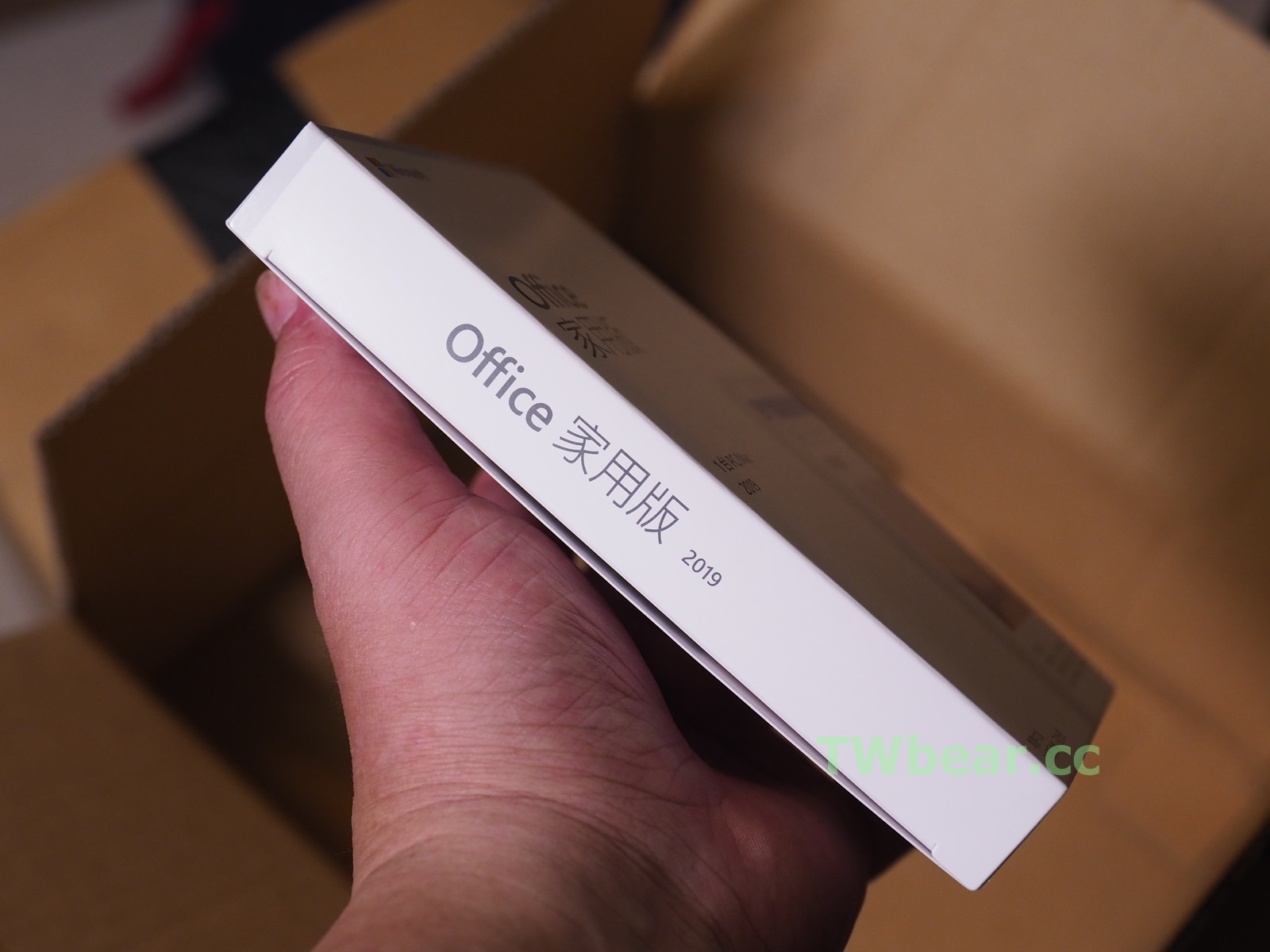
O03
簡單的差異就如同上面的圖O02所示,兩者都一樣有Word、EXCEL、POWERPOINT、ONENOTE,Office 365還有其他的幾項軟體與額外的1TB雲端空間,這是實體可見的差異。
另一個差異當然是使用者授權的數量與授權形式,Office 2019是傳統授權方式,所以一套授權就是安裝一台PC/MAC,沒有時間上的特別限定。Office 365就不一樣了,它採用訂閱制、對就像是你買防毒軟體一樣每年或每三年訂閱,然後繼續使用下去!訂閱期間就是你的軟體使用期間,然後個人版就是以”一個人”為使用對象,利用微軟帳號來管理,所以不像Office 2019是被指定安裝在”一台PC”,以”人”為授權與以”台”(電腦)為授權上的差異,這是Office 365與Office 2019的第二個不同的地方。另外就是一樣是家用版,Office 365家用版最多使用人數可以達到6人,Office 2019則是依人數來購買版本,這一點兩邊是各有優點,大家可以按按計算機、還有依照使用習慣、需求來選擇!
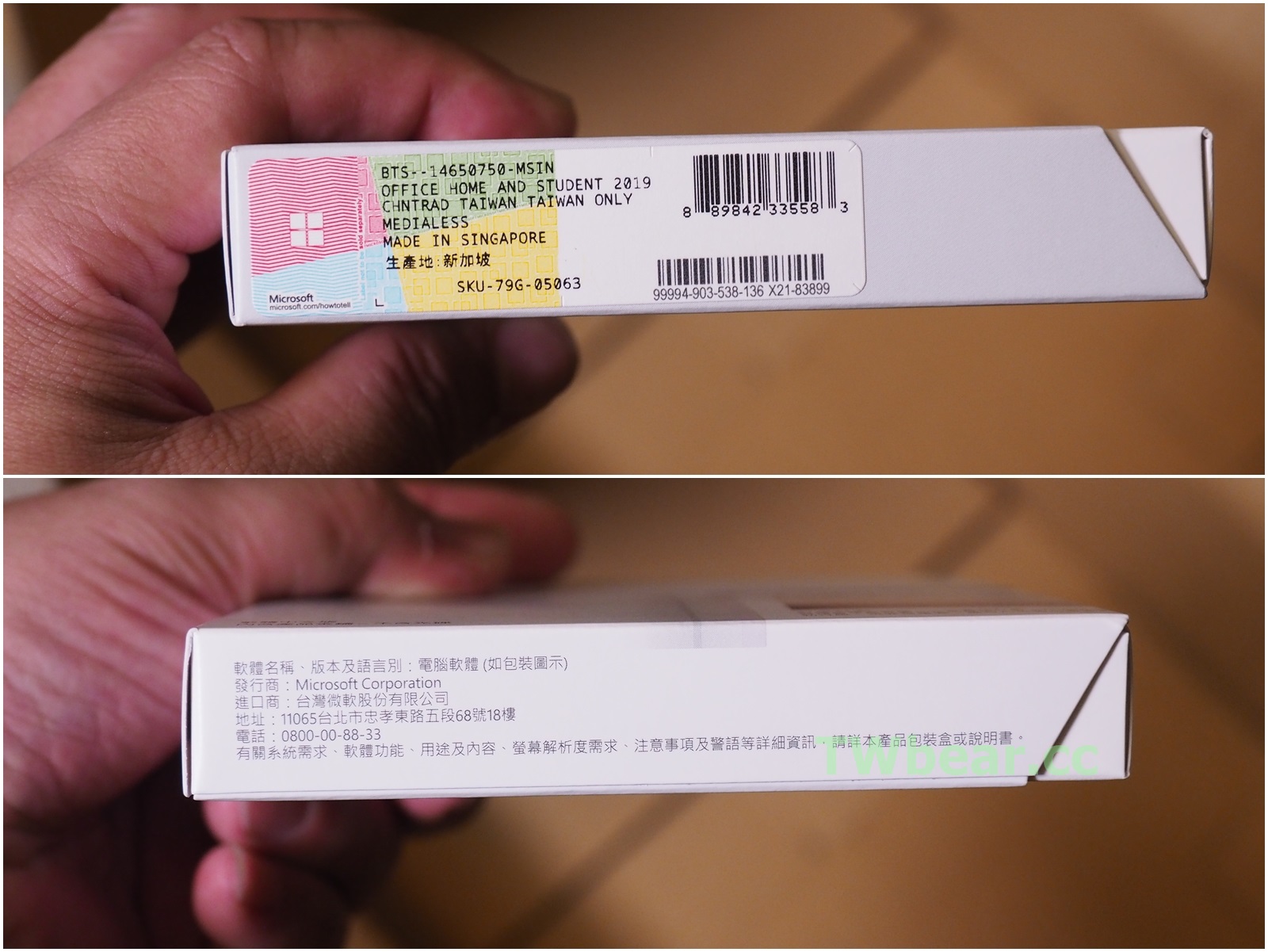 O04
O04
另外一點是比較特別的,也算是講講Office 365的好話,因為它採用訂閱制,所以很容易不到3~5年整個軟體的支付費用就超過傳統授權形式的Office 2019。
這Office 365的特點就是與雲端整合、以人為基準的授權有利多設備使用者、高速有效即時的個人資料轉換與整合,當然促成個人與家庭群組雲端運作的功臣1TB ONEDRIVE也要提一下。利用Office 365有不少的好處,在台灣熊去年(2018)九月去參加了台灣微軟的「騰雲駕霧來取經 雲端辦公超Easy!Microsoft Office 365 智慧雲端工作坊」,席間學到好多Office 365很棒的應用方式。這些應用方式有些Office 2019也能使用,但是不管是使用上的便利、還有更多整合雲端儲存空間之後的Office 365應用。所以~簡單的說,多設備使用者、高度雲端整合應用者,建議你可以選用Office 365;應用設備固定、雲端應用都為傳統的檔案交換為主,同時電腦設備一用數年非經常替換者,您或許選用Office 2019較為有利,就像這次軟體開箱的使用者需求不高,所以還是選擇Office 2019師生家用版!
 O05
O05
現在軟體幾乎都走無實體軟體發行,由雲端來下載,所以包裝相對都縮小…有的甚至只有提關授權序號XD。
 O06
O06
左邊是手冊,就是安裝指南 ^_^
貼心的提供欄位(項目02)讓你記錄下來你為了這套軟體所註冊的”微軟帳號”
 O07
O07
另一個重要的就是這張授權”金鑰卡”,把它取出來,然後依上圖在你的電腦瀏覽器上輸入”office.com/setup”,就可以依指示進行Office 2019的線上安裝/下載。
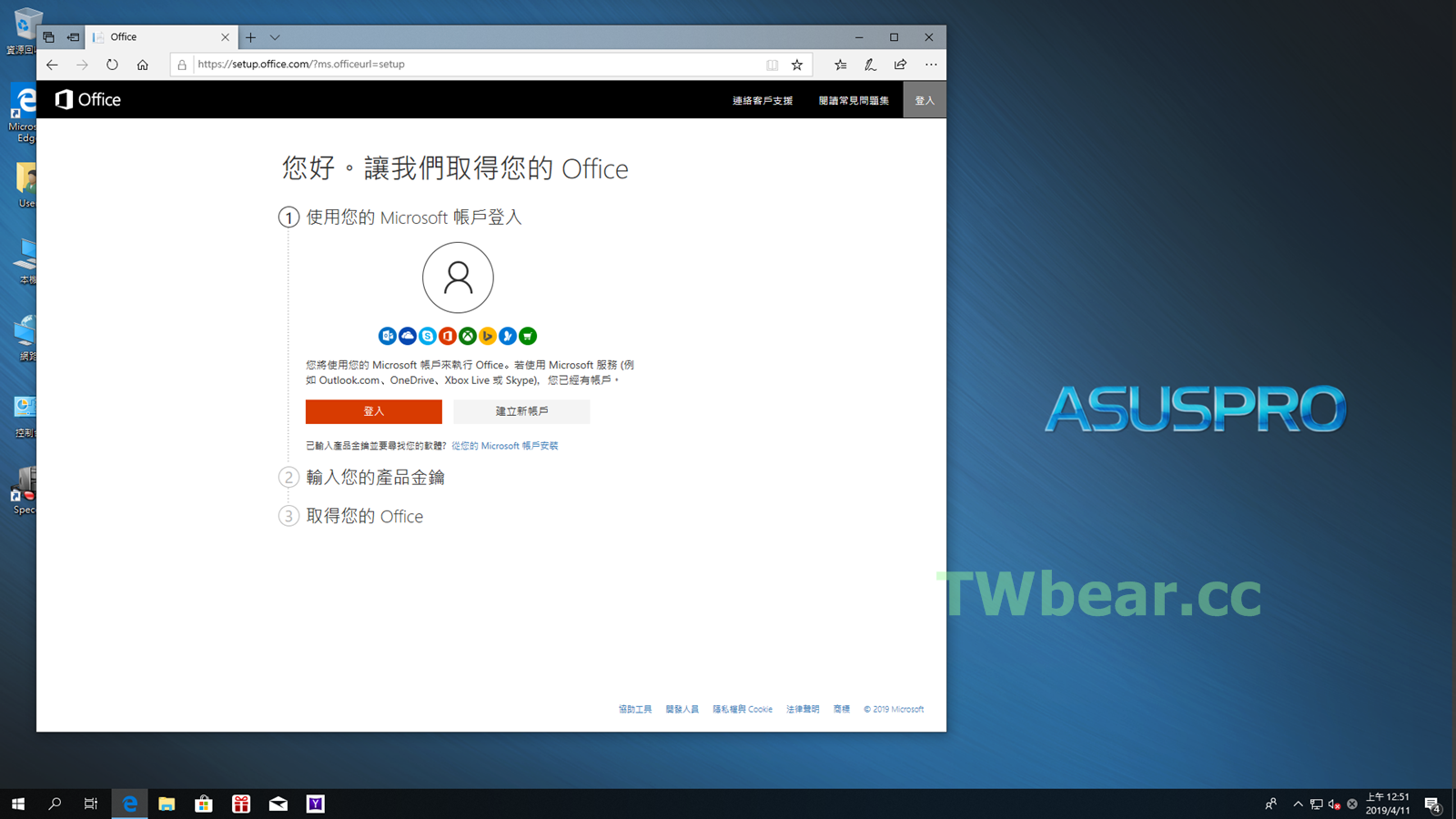 O08
O08
以下是台灣熊邊安裝邊紀錄的操作步驟,提供有需要的人參考:
※ Office2019家用版安裝 (範例為無微軟帳號、Step by Step)
一 無微軟帳號者可利用現有信箱註册M S帳戶沒有問題,當然你要由微軟那邊取得一組新信箱同時當作微軟帳號也是可以!(已有微軟帳號者直接登入)
二 驗證信箱
三 登入帳戶
 O09
O09
四 輸入金鑰 (把金鑰卡翻過來看到的25個字母數字)
五 選擇版本,語系
六 線上安裝或下載離線版本
七 完成
接下來就請開心使用Office 2019咯 ~.~
| GLOBAL WiFi九折優惠代碼 bearcard | 享受Wi-Ho! WiFi特價點這! |
請大家支持台灣熊生活部落按讚加入粉絲團喔!
您的按讚與幫忙分享都是對台灣熊最實質的精神鼓勵~.~
關於作者:台灣熊
在ICT資通訊產業經歷近30年,喜歡網路寫作分享、兼任大學社團指導老師、同時基於熱忱仍然持續玩著電腦;貪吃愛玩也是熊的本性,所以也兼具美食、旅遊的分享。
(^(T)^)參考資料與延伸閱讀
※ [教學文]Windows10桌面上找不到熟悉的那幾個圖示嗎?來~簡單按幾下就搞定, 不要再拉捷徑啦!
※ [重大訊息][熊愛4C]微軟正式宣布Windows 10 1809暫停主動更新,已經手動下載1809更新套件的請暫時不要安裝,微軟正針對可能問題調查處理中!(含受影響本公告)
※ [熊愛生活]繳款單沒收到怎麼辦?沒關係~勞保費線上查詢與補印很簡單,免花電話錢免等待1分鐘搞定!
※ [熊愛4C]技嘉GA X470 AORUS GAMING7 WiFi開箱,含個人10G儲存應用與備份選擇建議!(2019親民價位10G應用架構系列文)
※ [熊愛旅行][關西5天4夜自由行之慢活輕鬆玩~用姬路旅遊券Himeji Tourist Pass大阪神戶姬路趴趴走!
※ [熊愛4C]什麼是SMR技術?它與PMR、CMR是什麼關係?還有SMR硬碟的特性為何?使用時要注意什麼?由技術資訊與實測不同技術硬碟觀察做進一步的了解!
※ [熊愛生活]側肩背包可收納不稀奇能”被收納”才厲害,KORIN FlexPack GO功能防盜包彈性應用讓旅行更方便(FlexPack Air雙開箱)!